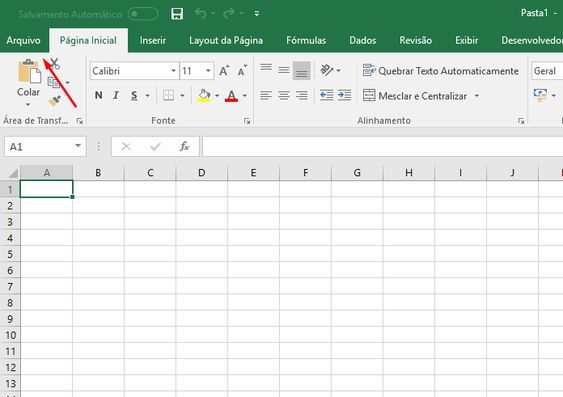BANDUNG,TEROPONGMEDIA.ID — Mengatur margin dalam dokumen Excel adalah langkah krusial untuk memastikan hasil cetakan yang rapi dan sesuai dengan kebutuhan.
Dengan langkah-langkah yang tepat, dapat mengatur margin dengan presisi dan mendapatkan hasil cetakan yang sempurna.
Berikut adalah panduan lengkapnya:
1. Buka Tab Tata Letak Halaman
Langkah pertama adalah membuka dokumen Excel yang akan cetak. Selanjutnya, buka tab ‘Tata Letak Halaman’ di bagian atas layar.
2. Akses Opsi Margin
Di grup ‘Pengaturan Halaman’, cari dan klik opsi ‘Margin’. Ini akan membuka pilihan untuk mengatur margin dokumen.
3. Pilih Jenis Margin Standar
Jika ingin menggunakan margin standar yang telah tertetapkan sebelumnya, pilih opsi ‘Normal’, ‘Lebar’, atau ‘Sempit’ sesuai kebutuhan.
4. Buat Margin Kustom
Jika membutuhkan margin khusus, pilih opsi ‘Margin Kustom’ untuk atur margin sesuai preferensi.
5. Atur Margin Secara Horizontal dan Vertikal
Dalam kotak dialog ‘Penyetelan Halaman’, dapat memilih untuk tengahkan margin secara horizontal dan vertikal sesuai keinginan.
6. Isi Nilai Margin
Masukkan nilai margin atas (Top), bawah (Bottom), kiri (Left), dan kanan (Right) dalam satuan centimeter untuk menyesuaikan margin dengan detail.
BACA JUGA : Cara Mudah Mengatur Margin di Google Docs
7. Simpan Pengaturan dan Cetak
Setelah atur margin sesuai dengan kebutuhan, klik OK untuk menyimpan pengaturan tersebut. Selanjutnya, dapat mencetak dokumen dengan margin yang telah atur dengan presisi.
Dengan mengikuti langkah-langkah ini, dapat mengatur margin di Excel dengan tepat dan mendapatkan hasil cetakan yang sempurna. Pastikan untuk memeriksa pratinjau cetakan sebelum mencetak untuk memastikan bahwa margin telah teratur dengan benar.
Dengan margin yang teratur, dokumen Excel akan tercetak dengan rapi dan profesional.
(Hafidah Rismayanti/Budis)